Gestion des applications MEAP et des fichiers de licence
SMS permet de gérer les applications MEAP installées sur la machine. Vous pouvez également choisir de ne gérer que les fichiers de licence, avec des opérations telles que l’ajout ou la suppression de fichiers de licence.
Gestion des applications MEAP
Vous pouvez démarrer et arrêter l’utilisation des applications MEAP, et désinstaller les applications. Vous pouvez également configurer les informations d’authentification des applications.
Utilisez le SMS à partir d’un ordinateur pour gérer les applications MEAP. Vous ne pouvez pas utiliser le panneau de commande pour gérer les applications MEAP.
Des droits d’administrateur sont nécessaires. Selon les détails de l’opération de gestion, il peut être nécessaire de redémarrer la machine.
Des droits d’administrateur sont nécessaires. Selon les détails de l’opération de gestion, il peut être nécessaire de redémarrer la machine.
Préparatifs nécessaires
Lors de la désinstallation d’une application MEAP, supprimez les fichiers de licence. Gestion du fichier de licence
1
Connectez-vous à l'interface utilisateur distante en tant qu’administrateur. Démarrage de l'interface utilisateur distante
2
Sur la page Portail de l'interface utilisateur distante, cliquez sur [Service Management Service]. Page du portail de l’interface utilisateur distante
L'écran [Gestion d'applications MEAP] s'affiche.
3
Gérez les applications MEAP.
Sur l’écran [Gestion d'applications MEAP], vous pouvez vérifier les détails des applications MEAP et la quantité de stockage utilisée. Écran [Gestion d'applications MEAP]
Démarrage ou arrêt de l’utilisation d’une application MEAP

1
Cliquez sur [Démarrée] ou [Arrêtée] pour l’application MEAP dont vous voulez démarrer ou arrêter l’utilisation.
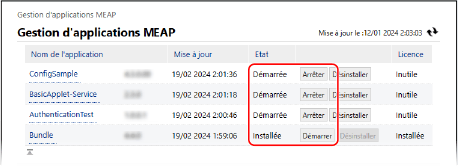
L’application MEAP est en marche ou arrêtée.
2
Redémarrez la machine, si nécessaire. Redémarrage de la machine
Si un message vous invitant à redémarrer la machine s’affiche en haut de l’écran [Gestion d'applications MEAP], redémarrez l'appareil.
Lors de la désinstallation des applications MEAP

1
Cliquez sur [Désinstaller] pour les applications MEAP que vous souhaitez désinstaller.
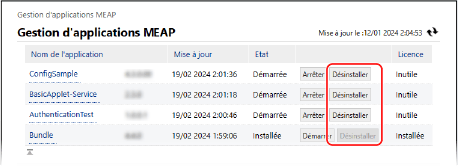
2
Cliquez sur [Oui].
L’application MEAP est désinstallée.
Si [Cliquer sur [OK] pour désinstaller l'application. Le package d'exportation correspondant à l'application ne sera pas disponible.] apparaît
L’application MEAP que vous souhaitez désinstaller est liée à d’autres applications. Si vous désinstallez cette application, les autres applications peuvent devenir inutilisables.
Pour désinstaller les applications, cliquez sur [OK].
Pour désinstaller les applications, cliquez sur [OK].
3
Redémarrez la machine, si nécessaire. Redémarrage de la machine
Si un message vous invitant à redémarrer la machine s’affiche en haut de l’écran [Gestion d'applications MEAP], redémarrez l'appareil.
Lors de la configuration des informations d’authentification pour les applications MEAP

Selon l’application MEAP, il peut être nécessaire de configurer les informations d’authentification.
1
Cliquez sur le nom de l’application pour laquelle vous souhaitez configurer des informations d’authentification.
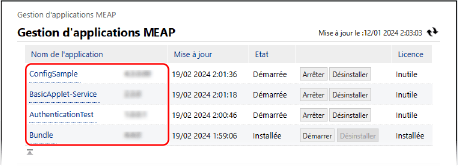
L'écran [Infos sur l'application et la licence] s'affiche.
2
Cliquez sur [Réglages des informations d'authentification].
L'écran [Réglages des informations d'authentification] s'affiche.
3
Saisissez le nom d’utilisateur et le mot de passe, puis sélectionnez le destinataire de connexion.
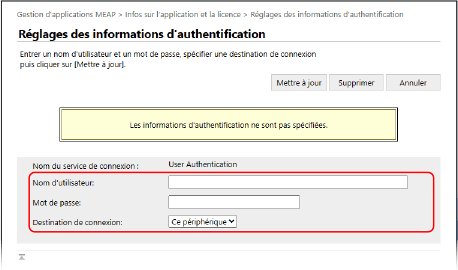
Cliquez sur [Supprimer]  [Oui] pour annuler les informations d’authentification.
[Oui] pour annuler les informations d’authentification.
 [Oui] pour annuler les informations d’authentification.
[Oui] pour annuler les informations d’authentification.4
Cliquez sur [Mettre à jour].
Le message [Les informations d'authentification ont été définies.] s’affiche et les réglages sont appliqués.
4
Déconnectez-vous de l'interface utilisateur distante.
REMARQUE
Si un message d’erreur apparaît pendant l’opération, suivez les instructions du message d’erreur pour résoudre le problème.
Si vous changez d’application d’authentification (service de connexion), il se peut que l’on vous demande de saisir à nouveau les informations d’authentification. Dans ce cas, vérifiez les informations d’authentification sur l’écran [Réglages des informations d'authentification].
Gestion du fichier de licence
Si le fichier de licence obtenu lors de l’installation de l’application a expiré, ou si l’utilisation a dépassé le nombre maximum de fois où les tâches d’impression et de numérisation sont autorisés, vous pouvez ajouter un fichier de licence afin de pouvoir continuer à utiliser l’application MEAP.
Lors de la désinstallation d’une application MEAP, vous devez supprimer le fichier de licence au préalable.
Lors de la désinstallation d’une application MEAP, vous devez supprimer le fichier de licence au préalable.
Utilisez le SMS à partir d’un ordinateur pour gérer les fichiers de licence. Vous ne pouvez pas utiliser le panneau de commande pour gérer les fichiers de licence.
Des droits d’administrateur sont nécessaires.
Des droits d’administrateur sont nécessaires.
1
Connectez-vous à l'interface utilisateur distante en tant qu’administrateur. Démarrage de l'interface utilisateur distante
2
Sur la page Portail de l'interface utilisateur distante, cliquez sur [Service Management Service]. Page du portail de l’interface utilisateur distante
L'écran [Gestion d'applications MEAP] s'affiche.
3
Cliquez sur le nom de l’application pour laquelle vous souhaitez ajouter ou supprimer le fichier de licence.
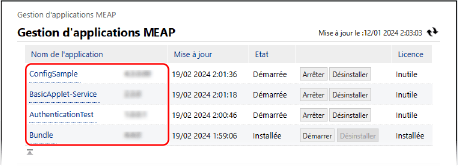
L'écran [Infos sur l'application et la licence] s'affiche.
4
Dans [Infos sur les licences], cliquez sur [Gestion des licences].
L'écran [Gestion des licences] s'affiche.
5
Ajoutez ou supprimez un fichier de licence.
Lors de l’ajout d’un fichier de licence

1
Cliquez sur [Choisir un fichier] sous [Installer une licence], spécifiez le fichier à ajouter et cliquez sur [Ouvrir].
2
Cliquez sur [Installer]  [Oui].
[Oui].
 [Oui].
[Oui].Le fichier de licence est ajouté.
3
Redémarrez l’application MEAP, si nécessaire.
Si l’état de la licence ne change pas après l’ajout du fichier de licence, arrêtez l’application MEAP et redémarrez-la. Gestion des applications MEAP
Suppression d’un fichier de licence

1
Pour [Désactiver le fichier de licence], cliquez sur [Désactiver], puis sur [Oui].
Le fichier de licence est désactivé.
2
Pour [Télécharger/Supprimer le fichier de licence désactivé], cliquez sur [Télécharger] et stockez le fichier de licence sur un ordinateur.
Lorsque le fichier de licence est stocké sur un ordinateur, vous pouvez le réinstaller ultérieurement, si nécessaire, même si le fichier de licence de la machine a été supprimé.
* Une fois que le fichier de licence est supprimé de la machine, il ne peut plus être téléchargé sur la machine.
3
Pour [Télécharger/Supprimer le fichier de licence désactivé], cliquez sur [Supprimer], puis sur [Oui].
Le fichier de licence est supprimé.
6
Déconnectez-vous de l'interface utilisateur distante.
REMARQUE
Vérification de la période de validité d’un fichier de licence
Vous pouvez vérifier la période de validité dans [Infos sur les licences] sur l’écran [Infos sur l'application et la licence].
Lorsqu’une application MEAP dont le fichier de licence expire bientôt est présente, vous pouvez également appuyer sur [Vérifier la licence] sur l’écran [Accueil] pour vérifier la période de validité.